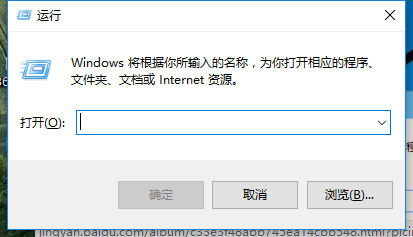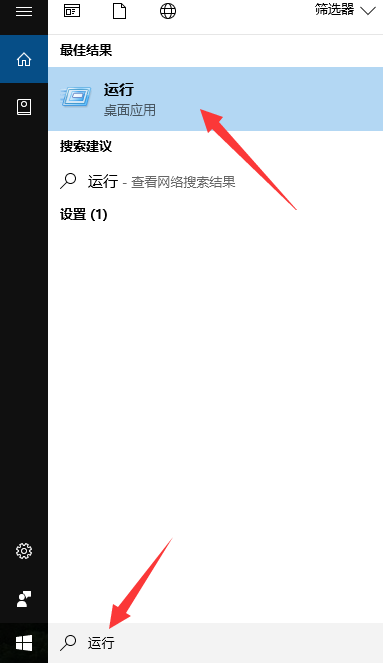小编教你win10怎么取消登陆密码
- 时间:2024年08月02日 10:01:03 来源:魔法猪系统重装大师官网 人气:13918
启动密码是计算机用户为保护个人电脑信息安全而设置的一道防护措施。随着微软全新操作系统Win10的普及,许多用户发现,在Win10系统中,取消开机密码变得尤为重要。对于一些电脑新手而言,如何删除Win10登录密码成了一个难题。为此,本文将详细介绍如何轻松取消Win10登录密码的步骤。
对于刚刚升级至Win10系统的用户,你可能正在为登录密码的问题烦恼。虽然设置启动密码是为了确保电脑安全,但频繁输入密码确实会影响正常操作。那么,如何撤销Win10登录密码呢?如何才能解决这个问题呢?接下来,我将为大家详细解析取消Win10登录密码的操作步骤。
Win10取消登录密码的图文教程
1. 按下“Win + R”组合键,打开运行窗口。

Win10(图1)
2. 在运行窗口中输入:netplwiz,然后点击确定。

Win10(图2)
3. 你会发现,“要使用本计算机,用户必须输入用户名和密码”这一选项已被勾选。

Win10(图3)
4. 去掉选项前的勾选,然后点击“应用”。

Win10(图4)
5. 接下来,系统会弹出自动登录对话框,验证你的权限。输入用户名和密码,然后点击“确定”。
上一篇:小编教你win10远程桌面连接命令
下一篇:返回列表
- Win7教程 更多>>
-
- Win7系统里的Win10更新安装包如何删除,08-02
- 小编教你win7怎么设置管理员权限08-02
- 使用光盘如何安装win7系统,小编教你安08-02
- 王者荣耀李白凤求凰Win7主题,小编教你08-02
- u盘不显示怎么办,小编教你怎么解决08-02
- Word公式编辑器怎么使用,小编教你怎么08-02
- win7怎么开启休眠模式小编教你怎么开启08-02
- 小编教你win7怎么设置分辨率08-02
- U盘教程 更多>>
-
- 小编教你电脑mdb文件怎么打开08-02
- U盘装机必用的启动盘工具有哪些?安装方08-02
- usb无法识别,小编教你解决usb无法识别08-02
- u盘启动盘制作工具怎么使用08-02
- 如何制作u盘启动盘08-02
- 小白U盘重装系统步骤08-02
- U盘重装系统步骤按哪个键08-02
- 惠普电脑u盘重装系统步骤图08-02
- Win10教程 更多>>
-
- 小编教你win10怎么取消登陆密码08-02
- 小编教你win10远程桌面连接命令08-02
- 电脑c盘满了怎么办?快速解决的方法!08-02
- 例举win10系统输入法如何设置08-02
- 华硕笔记本重装系统win10怎么操作08-02
- 华硕笔记本如何重装系统win1008-02
- 显示文件扩展名,小编教你如何显示文件08-02
- 如何清理c盘,小编教你怎样有效清理C盘08-02
- 魔法猪学院 更多>>
-
- 硬盘磁头坏了数据恢复的概率大吗08-02
- 硬盘数据恢复一般要多久时间08-02
- 详解数据恢复工具app有哪些08-02
- 简述有哪些常用的数据恢复工具08-02
- 简述数据恢复工具有哪些好用08-02
- 迷迷兔数据恢复工具免费版安装步骤08-02
- 迷迷兔数据恢复工具官网绿色版如何使用08-02
- 超级硬盘数据恢复软件破解版如何删除08-02